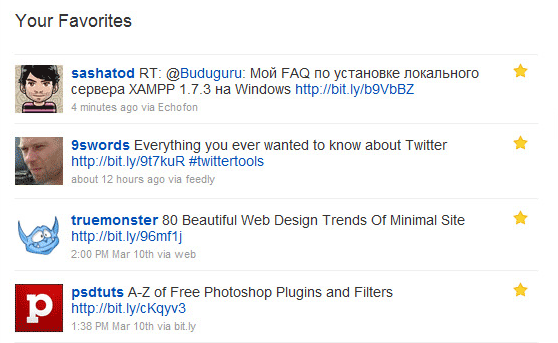Як змінити тло в твіттері і ще дещо про корисні настройки сервісу
Інструкція
Соціальні мережіНині популярний спосіб самовираження. Якщо розглядати такий затребуваний ресурс для читання мікроблогів, як Twitter, то є безліч способів висловити в ньому свою індивідуальність. Наприклад, поміняти нудний стандартний фон на щось вишуканіше.
Для цього вам доведеться зайти на свою сторінку і в правому верхньому куткунатиснути на значок з гвинтиком. У меню вибрати п'яту зверху графу «Налаштування». Таким чином, ви перейдете на сторінку для редакції особистих даних.
Далі спрямовуйте свій погляд у ліву частину екрана, де в меню виберіть рядок «Оформлення». Вам буде запропоновано дев'ятнадцять стандартних тем оформлення. Зірочки, листочки, квіточки, зоряне небо – вибирайте, що завгодно і натискайте на вибраний фон лівою кнопкою миші. Потім прогортайте сторінку вниз, ви побачите кнопку «Зберегти зміни», яку потрібно вибрати для однойменної дії.
Другий варіант трохи складніший, але від цього не менш привабливий – створити фон самостійно. На сторінці оформлення спустіться трохи нижче за вибір стандартних фонів і вибирайте функцію «Змінити фон». Вам потрібно завантажити власне зображення розміром до двох мегабайт. Після цього зберегти. Крім ваги картинки обмежень немає. Це може бути знайдена в мережі ілюстрація, фото улюбленого вихованця або ваше усміхнене обличчя. Дайте волю фантазії! Далі, за бажанням, поставить галочку перед словом "замостити". Нижче вибирайте положення фону зліва, справа або по центру. Також можна вибрати колір теми (колір, яким будуть виділені посилання), для цього натисніть на колірну смугу і у вікні настройте потрібний відтінок.
Для зручності читання мікро-блогів у Twitter на вибраному вами фоні, правіше за заголовок «Напівпрозорий відтінок», поставте галочку в залежності від вибору – чорний або білий. І не забудьте зберегти зміни.
Тепер, відвідуючи вашу сторінку в Twitter, друзі нізащо не засумніваються у вашій оригінальності! Ваш особистий фон може розкривати життєві інтереси, захоплення, ставлення до життя та багато іншого! Експериментуйте, не бійтеся самовираження.
Популярний сервіс мікроблогів Twitter пропонує своїм користувачам найрізноманітніші можливості публікації фотографій. Розміщувати фото в Твіттері можна як через комп'ютер, так і за допомогою мобільного пристрою.
У Твіттері можна налаштувати свій профіль, обравши унікальні зображення для профілю та шапки, додавши ім'я, інформацію про себе, місцезнаходження, дату народження, веб-сайт та колір теми, а також прикріпивши твіт, який буде видно людям, що зайшли на сторінку профілю.
Налаштування профілю
- Перейдіть у свій профіль.
- Натисніть Змінити профіль, щоб змінити:
- Натисніть будь-яку з цих областей і внесіть зміни.
- Щоб змінити зображення шапки або фотографію профілю, натисніть піктограму камери та виберіть Завантажити фотографіюабо видалити.
- Ви можете увімкнути параметр Показати мій профіль у Periscopeу своєму профілі Твіттера (доступно лише в тому випадку, якщо ви підключили свій обліковий запис у Твіттері до облікового записуу Periscope).
- Натисніть Зберегти зміни.
Додаткові поради щодо оновлення профілю
- Фотографії профілю можуть бути в будь-якому з таких форматів: JPG, GIF або PNG. (Твіттер не підтримує анімовані GIF-файли як зображення профілю або шапки.)
- Якщо виникають проблеми із завантаженням фотографій, ознайомтеся зі статтею, присвяченою усунення несправностей .
- Якщо ви підключили свій обліковий запис у Periscope, у вашому профілі у Твіттері буде відображатися повідомлення У прямому ефірі в #Periscopeпід час трансляцій.
Примітка.Можливо, ви помітили, що деякі комерційні облікові записи мають доступ до додатковим функціямпрофілю. Докладніше про управління бізнес-функціями в обліковому записі у Твіттері можна прочитати у нашій статті Робота з клієнтами у Твіттері.
Як додати у профіль дату народження та відкрити доступ до неї для обраних користувачів
При налаштуванні профілю у Твіттері можна вказати дату народження. За допомогою параметрів відображення дати народження у профілі можна надати доступ лише деяким користувачам Твіттера.
- Увійдіть на сайт twitter.com або відкрийте програму «Твіттер для iOS» або «Твіттер для Android».
- Перейдіть у свій профільта натисніть кнопку Змінити профіль.
- Виберіть розділ дата народження.
- Вкажіть або змініть день, місяцьі рікнародження.
- Також можна переглянути настройки відображення дати народження та змінити їх. Передбачені два налаштування відображення. Одна дозволяє управляти відображенням року народження, друга - управляти відображенням дня та місяця народження. Натисніть значок доступу до даних(Веб-сайт) або змініть значення параметра Хто зможе це бачити(додаток для iOS або Android), щоб змінити налаштування. Докладніше про налаштування видимості профілю описано в цій статті.
- Натисніть зберегти зміни(Веб-сайт) або Готово, а потім - Зберегти
Видалення дати народження з профілю
Щоб видалити дату народження з профілю, виконайте наведені нижче дії.
- Увійдіть на сайт twitter.com або відкрийте програму «Твіттер для iOS» або «Твіттер для Android».
- Перейдіть у свій профільта натисніть кнопку Змінити профіль.
- Виберіть розділ дата народження.
- Змініть значення у всіх меню, що розкриваються, на значення за замовчуванням (наприклад, «День», «Місяць» та «Рік») (веб-сайт) або натисніть Видалити інформацію про дату народження(Додаток для iOS або Android). Примітка. Щоб видалити дату народження з профілю на веб-сайті, необхідно скинути значення у всіх трьох полях дати.
- Натисніть зберегти зміни(Веб-сайт) або Готово , а потім - Зберегти (Додаток для iOS або Android).
Закріплення твіту у профілі
Твіт можна закріпити у профілі, щоб відвідувачі вашого профілю бачили його першим.
Відкріплення твіту від профілю
Примітка.У деяких ваших твітах шрифт більший, ніж в інших. Твіти, з якими читачі взаємодіють найчастіше, набрані шрифтом трохи більшого розміру. Це дозволяє легко знаходити найцікавіші матеріали.
Виникли складнощі?
Вирішення поширених проблем можна знайти в інших наших.
Безкоштовне тло для вашого Твіттера, вам необхідно його встановити. Для цього ми зробимо кілька простих маніпуляцій у налаштуваннях сервісу. Поміняємо сам бекграунд, а також навчимося налаштовувати кольори у сайдбарі. Потім ми поговоримо про користь аркушів, що настроюються, і де можна зберігати улюблені твіти з вашої твіттер стрічки.
1. Як змінити тло для Твіттера
Для початку заходимо у свій акаунт у Твіттері. У верхньому меню вибираємо пункт "Settings" (Налаштування). Далі на сторінці "Settings" вибираємо пункт меню "Design" (Дизайн). Потрібні пункти меню підкреслені червоним.
На сторінці "Design" зміщуємося вниз сторінки і вибираємо пункт "Change background image" (Змінити картинку фону). 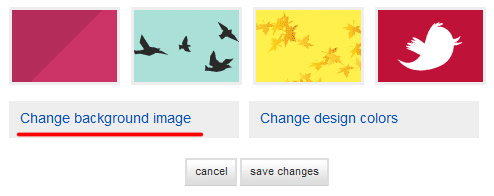
Нам відкриється діалогове вікно із пропозицією завантажити фон. Натискаємо на кнопку «Огляд» та на своєму комнютері вибираємо шлях до картинки з фоном. 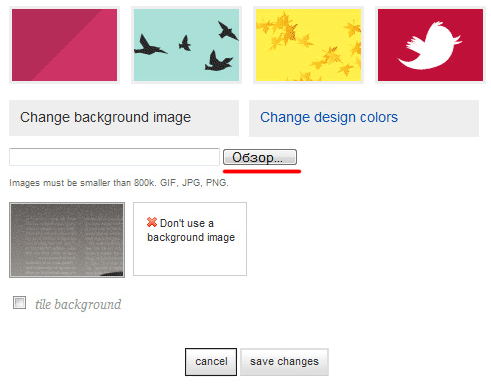
Після того, як ми вибрали файл на своєму комп'ютері, не забуваємо натиснути кнопку save changes (зберегти зміни). Після того, як зміни буде збережено, фон зміниться і сервіс видасть відповідне повідомлення. 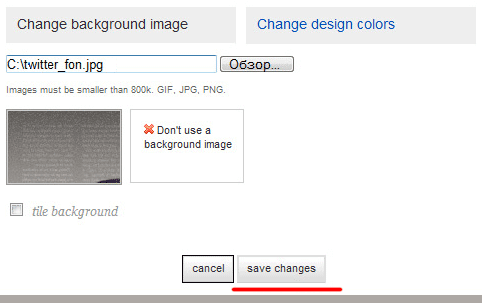
Наступним кроком ми налаштуємо кольори фону під картинкою (background), тексту (text), посилань (links), сайдбару (sidebar) та обведення сайдбару (sidebar border). Натискаємо на кнопку "Change design colors" (Змінити кольори дизайну) Потім клацаємо по відповідному квадратику. У діалоговому вікні, що відкрився, налаштовуємо колір, або вказуючи мишкою колір, або вручну в віконці виставляємо значення кольору символами (там, де написано ffffff). Зберігаємо зміни кольору кнопкою «Done». Потім натискаємо кнопку save changes (зберегти зміни). ![]()
2. Налаштовуємо опцію "Lists" (Листи)
Перебуваючи на сторінці «Home» (у верхньому меню), ми можемо бачити праворуч у сайдбарі одну дуже корисну опцію. Називається вона "Lists" (Листи). Суть Листів у наступному: ви можете всіх учасників вашої твіттер стрічки розсортувати за групами. І, відповідно, вибираючи певний аркуш, ви читатимете лише тих учасників, які перебувають у цій групі. Групи можуть бути видимі для всіх і невидимі, тільки для вашого користування. Наприклад, у мене 3 видимі групи і одна невидима (із сірим замочком). Для того, щоб створити нову групу, натискаємо "New list". 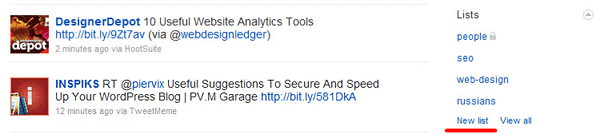
Відкриється наступне діалогове віконце. У ньому ми вказуємо назву групи (List name), опис (Description) за бажанням та вибираємо публічну групу (Public) або приватну (Private). 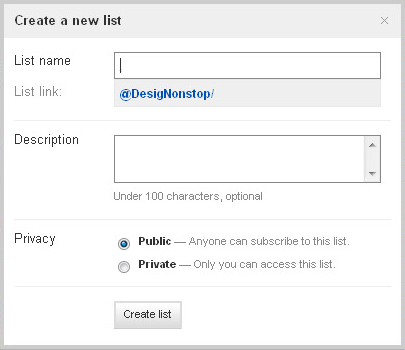
Після того, як група створилася, ви вже можете визначити ваших користувачів у цю групу. Для цього натискаємо на іконку із зображенням списку навпроти користувача і ставимо галочку у потрібному квадратику. 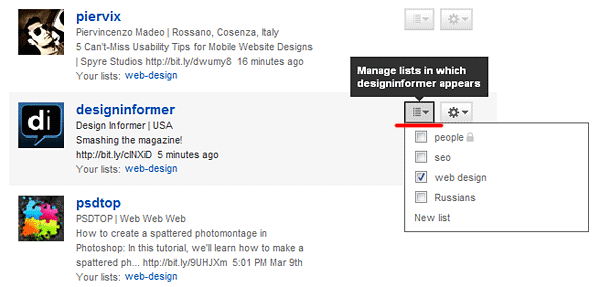
3. Налаштовуємо опцію «Favorites» (найулюбленіше)
Ще у Твіттері є дуже корисна функція Favorites. Для цього треба, перебуваючи в твіттер стрічці, відзначити жовтою зірочкою той твіт, який вам сподобався або який ви хочете перечитати пізніше. Клацнувши мишкою по зірочці, вона змінить колір на жовтий. Усі відмічені зірочкою твіти збираються в один гурт «Favorites». 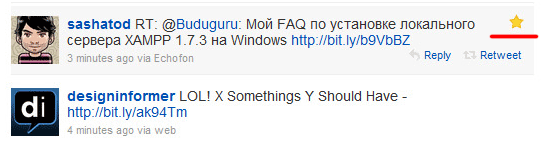
Тепер якщо в сайдбарі вибрати меню Favorites, то відкриється лист, в якому зібрані всі ваші улюблені твіти з вашої твіттер стрічки. Для того, щоб видалити твіт з групи Favorites, достатньо знову клацнути по зірочці і вона змінить колір з жовтого на сірий.